第一篇主要写建立博客的方法。目前主页还是毛坯房的状态,以后会边写内容边做优化,本篇内容也会持续更新。
Intro
20240719:这是一篇测试博客。当整体优化完成后,将在此处复盘流程经验。
20240722:热烈庆祝编译器配置完成,可以开始写博客了。目前整体还是毛坯房,以后会边写内容边做优化,

本博客使用Github托管源码,基于Hexo框架搭建,环境Javascript,网页主题Next。
- 附:个人喜欢的博客范例
Step I Github与Git
基础材料:稳定的VPN、Github账号一枚
安装Git:https://git-scm.com/ 建议安装到D盘。
- 勾选:Git from the command line and also from 3rd-part software
- 下载完成后打开Git Bash,输入
git回车
将Git与Github绑定:使用SSH公钥
在D盘新建一个文件夹,命名为git codelife,在此目录下创建一个文件,命名为text。
在text文件夹下打开Git Bash输入ssh命令。随后输入
ssh-keygen -t rsa并按下4次回车。随后输入以下命令获取SSH公钥:1
2
3$ cd ~/.ssh
$ ls
$ cat id_rsa.pub复制公钥到Github,并Add new ssh key。在Git Bash中输入
ssh -T [git@github.com](mailto:git@github.com)。在产生结果中输入yes,即可绑定成功。注-提交文件的思路:将Github仓库clone到本地→将文件添加并commit到本地→将本地仓库内容push到Github仓库。
新建一个项目,命名为text,复制SSH。
在git codelife文件夹下打开Git Bash,输入命令
1
git clone git@github.com:xxxxxxxxx.github.io.git
此时可以在文件夹内创建一个text.txt测试文件。在此目录下进入Git Bash,输入
git status命令查看仓库状态。输入git add text.txt添加到缓冲区,随后输入git commit -m "commit text file。第一次提交会提示”Please tell me who you are”,输入以下内容即可:1
2$ git config --global user.name"xxxxxxxxx"
$ git config --global user.email"xxxxxxxxx@xxxxx.com"完成后输入
git log查看日志,再输入git status查看仓库状态。随后输入git push origin main将本地仓库提交到远程仓库。第一次上传需要登录github账号。验证成功后刷新仓库即可。
Step II nodejs与hexo
安装nodejs:https://nodejs.org/en/
设置npm安装全局模块的路径和环境变量
安装Hexo
首先在github中创建一个仓库,命名为“你的用户名.github.io”,注意必须是前面必须是github的用户名,否则域名无法解析。创建后设置Github Pages。
在D盘创建文件夹Blog,打开Blog运行Git Bash,输入命令:
1
npm install -g hexo-cli
安装完成后,输入一下命令初始化博客
1
hexo init
随后输入hexo g、输入hexo s,即可在网页中输入http://localhost:4000查看网页。
打开Blog文件夹中的主页配置文件config.yml,在文件底部输入如下内容:
1
2
3
4deploy:
type: git
repository: git@github:xxxxxxxxx.github.io.git #仓库地址
branch: main回到Blog文件夹,打开Git Bash,输入以下命令:
1
npm install hexo-deployer-git --save
然后分别输入以下三条命令行:
1
2
3hexo clean
hexo g
hexo d到这,就可以输入xxxxxxx.github.io浏览网页啦!
Step III 域名的注册与解析
目前域名是冗长的.github.io,不利于辨识,且国内IP不使用VPN无法解析它。而目前国际主流的域名注册商如GoDaddy、Network Solutions提供的域名,也均不能在国内访问。
域名注册
不希望辛苦搭建的博客沦为境外势力,我们需要注册一个国内IP可以访问的域名。阿里云、腾讯云提供的域名不少价格低廉,可以一次买10年,但需要各种实名认证,比较麻烦。咬咬牙,注册了一个腾讯云十年域名。
域名解析与绑定
很多教程说要在cmd ping出网站的ip地址,使用ip地址记录值完成解析。但是ip地址在一段时间后有可能改变,出现网址定向失败的情况。打开腾讯云控制台,点击新手快速解析,选择CNAME记录,在目标域名处输入github page域名,点击确定即可。
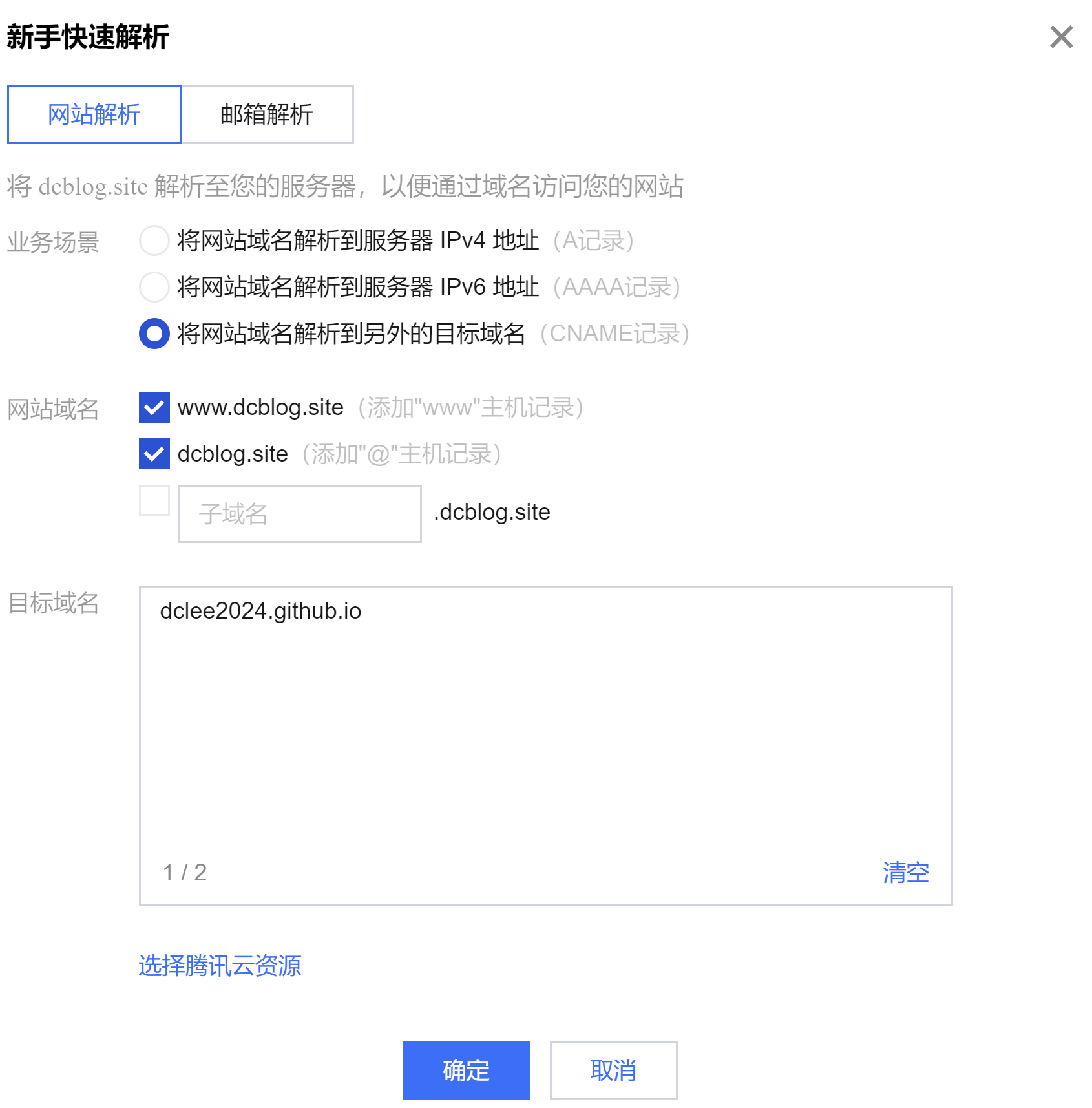
随后在hexo项目文件source目录下创建CNAME文件,写入新域名dcblog.site。
回到Github设置-Github Pages Custom domains填写新域名,保存并等待DNS check successful。
即刻访问新地址!
Step IV Themes配置与优化
如何使网站被google和bing收录
生成sitemap
首先安装sitemap生成插件:
1 | npm install hexo-generator-sitemap --save |
在站点地图配置文件添加如下内容:
1 | # 自动生成sitemap |
打开Git Bash输入hexo g,即可在根目录的public文件夹生成sitemap.xml文件。
HTML验证
选择URL prefix,填写域名。注意,域名应和站点配置文件中的URL内容一致。如果其中一个是dclee2024.github.io,另一个是dcblog.site,则无法被收录。
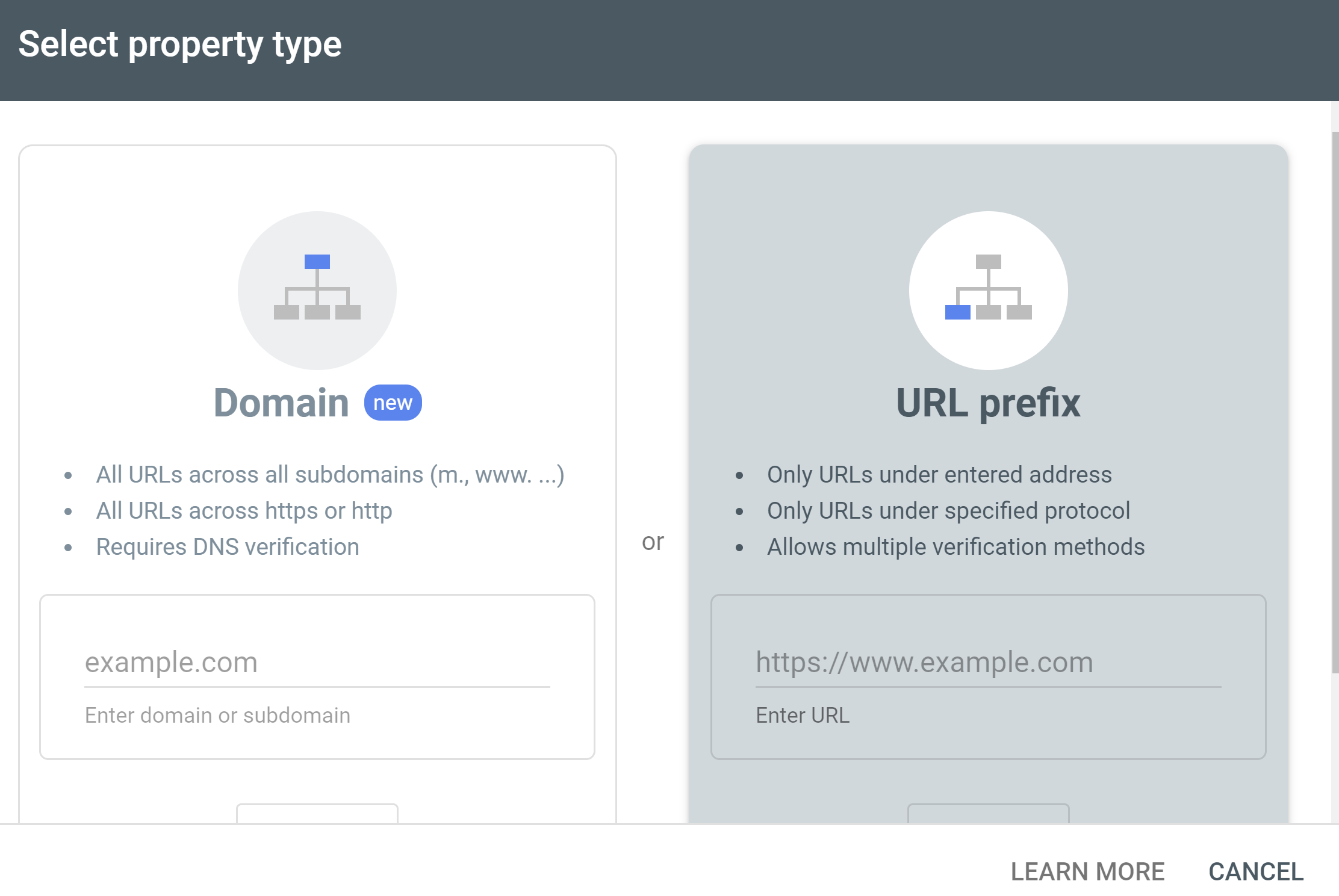
下载HTML验证文件,存放在/themes/next/source,执行hexo clean, hexo g, hexo d,稍等片刻返回谷歌网站站长验证界面点击verify,即可完成验证。
到此为止,仅仅能证明网站是你的,但google还不知道你的网站里有啥,所以我们需要提交sitemap。
sitemap提交
在站长界面点击sitemaps,在Add a new sitemap的输入框内填写sitemap.xml,提交即可。
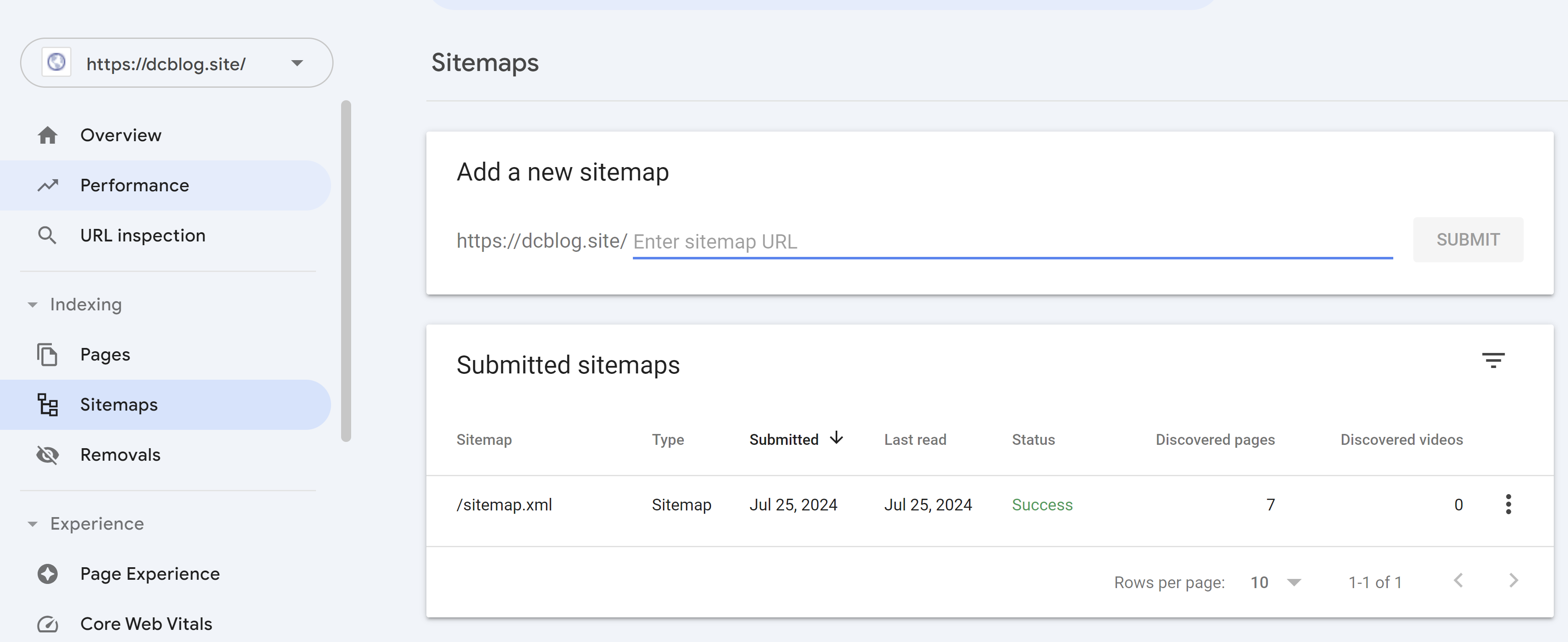
状态显示success后,等待一段时间,尝试google搜索site:dcblog.site,验证是否成功收录。

部署站内搜索功能
建议trigger选择auto而非manual。
在主页配置留言板
使用个性化图标
留坑
- 配置中英文转换
- 在about界面配置更多彩的排版
- 给代码块添加高亮
Step V 博客撰写与发布
撰写博客
Markdown语法
Markdown语法免去了Word文档调整排版的烦恼,但也不像LaTeX那样门槛略高。结合优质的编译器,也可以实现“所见即所得”的效果。
特殊输入:数学公式与化学方程式
next主题内置了mhchem,只需在主题配置文件中将对应命令改为true即可。
Ref:https://mhchem.github.io/MathJax-mhchem/
比较苦恼的是markdown语法不支持修改图片大小,只能按照原尺寸显示。
编译器
- Editor.md: 来自Github大佬Pandao的开源Markdown编译器
Download:https://github.com/pandao/editor.md
Ref:https://pandao.github.io/editor.md/examples/index.html
备注:需要针对hexo重新封装
- Typora:所见即所得的Markdown编译器(89 CNY)
Ref:https://jgwu.top/blogs/Typora-hexo%E5%8F%91%E5%B8%83%E5%8D%9A%E5%AE%A2/
- VSCode
发布博客
- 素质三连:clean、generate、deploy
1 | $ hexo clean && hexo g && hexo d |
hexo博客本质是静态网页,每次内容更新都需将网页重新生成。hexo clean命令清除缓存文件;hexo g是hexo generate的缩写,重新生成新的网页;hexo d是hexo deploy的缩写,将新生成的网页部署到Github仓库中。